在个性化定制Win11系统体验的过程中,更换鼠标指针皮肤是一项常见的操作,通过各种个性化定制让电脑更加有趣。为了帮助小伙伴们轻松实现这一个性化需求,本文将详细介绍如何在Windows 11中设置鼠标指针皮肤,让您的操作体验更具个性化色彩。下面一起来看看吧。
1、"win+R"快捷键开启运行,输入"control"回车打开。
2、进入到新的界面后,将右上角的"查看方式"切换为"大图标"。
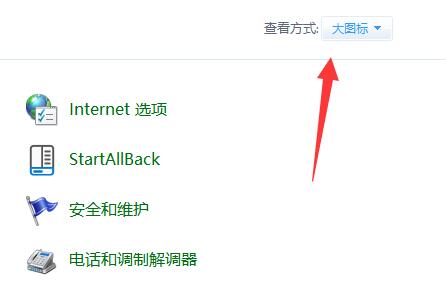
3、接着点击其中的"鼠标"选项。
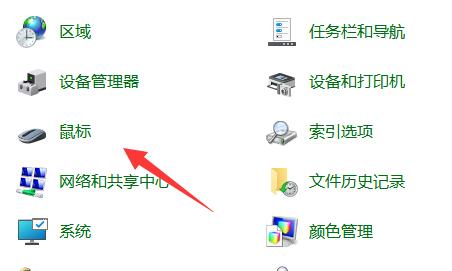
4、然后在打开的窗口中,点击上方中的"指针"选项卡。
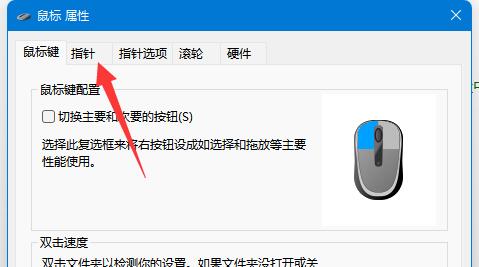
5、最后即可对鼠标指针皮肤进行设置了,如果想要自定义图片,就点击右下角的"浏览"按钮,选择需要使用的图片即可。
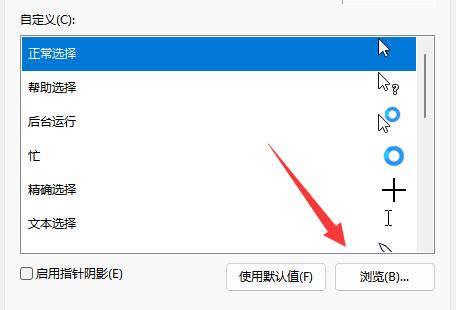
| 系统设置 | |||
| 玩游戏怎么禁用输入法 | 人脸识别无法使用 | win11改账户名称教程 | 操作win11显示隐藏窗口 |
| 设置u盘启动 | 看固态硬盘容量 | 一键重装系统教程 | 近期使用文件关闭 |
| win11开机页面改名字 | 调出电脑图标 | 更换win7主题 | win11隐藏窗口 |
| 图标变暗调整 | 任务栏变宽解决方法 | 关闭单声道 | 自定义任务栏大小 |
| 光标闪烁速度调整 | 创建新账户 | 更改电脑名 | 毛玻璃效果开启 |
| 增强音频 | 调节电脑亮度 | 关闭快速启动方法 | 设置CPU性能 |